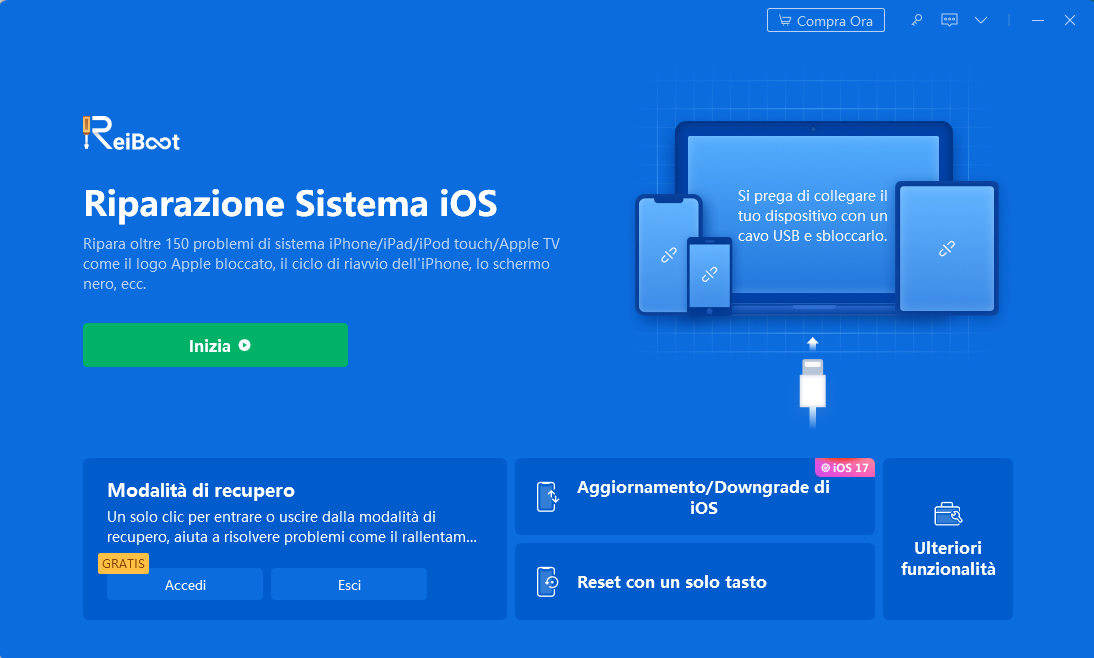8 correzioni, Impossibile verificare l'aggiornamento di iOS 17/18
Hai riscontrato l'errore "Impossibile verificare l'aggiornamento iOS 17/18" durante l'installazione sul tuo iPhone? Non preoccuparti, non sei l'unico. Su Reddit, molti utenti stanno segnalando lo stesso frustrante problema. Questo errore, che solitamente si presenta subito dopo il rilascio di una nuova versione di iOS, può essere causato da diversi fattori, tra cui una connessione Internet instabile o problemi nelle impostazioni dell'iPhone. Tuttavia, è possibile risolverlo seguendo i passaggi dettagliati descritti in questo articolo, che ti consentiranno di procedere con l'aggiornamento di iOS 17/18.

- Parte 1: Perché il mio iPhone non si aggiorna a iOS 17?
- Parte 2: Come correggere l’errore “Impossibile verificare aggiornamento iOS 17”.
- Soluzione completa: correggi i bug di iOS prima di aggiornare a iOS 17
Parte 1: Perché il mio iPhone non si aggiorna a iOS 17?
Ci sono diversi motivi per cui il tuo iPhone potrebbe non aggiornarsi a iOS 17. Ecco alcuni dei più comuni:
1. Il tuo iPhone non è compatibile con iOS 17. Non tutti i modelli di iPhone sono compatibili con il nuovo aggiornamento a iOS 17. Ad esempio, se hai un iPhone 8 o un iPhone X non potrai installare la nuova versione.
2. Il tuo iPhone non ha abbastanza spazio libero. Gli aggiornamenti di iOS possono richiedere molto spazio di archiviazione. Se il tuo iPhone ha meno di 7 GB di spazio libero, potrebbe non essere in grado di scaricare e installare l'aggiornamento.
3. Il tuo iPhone non è connesso a Internet. Gli aggiornamenti di iOS vengono scaricati da Internet. Se il tuo iPhone non è connesso alla rete, non sarà in grado di scaricare l'aggiornamento.
4. C'è un problema con il tuo iPhone. Se il tuo iPhone ha un problema hardware o software, potrebbe non essere in grado di installare l'aggiornamento.
Parte 2: Come correggere l’errore “Impossibile verificare aggiornamento iOS 17”
In questa sezione della guida, esamineremo attentamente otto correzioni che possono risolvere l'errore che impedisce l'aggiornamento di iPhone a iOS 17. Queste soluzioni sono facili da seguire anche per coloro che non hanno molte competenze tecniche. Ti invitiamo a prestare attenzione ai nostri consigli, e alla fine, sarai in grado di aggiornare il tuo dispositivo a iOS 17.
- Correzione 1: controlla la connessione a Internet.
- Correzione 2: controlla lo stato dei server Apple.
- Correzione 3: forza il riavvio del tuo iPhone.
- Correzione 4: libera spazio di archiviazione.
- Correzione 5: Aggiorna a iOS 17 via iTunes.
- Correzione 6: Aggiornare a iOS 17 senza iTunes con un clic [funziona al 100%].
- Correzione 7: Abilita gli aggiornamenti automatici nelle impostazioni
- Correzione 8: ripristina le impostazioni di rete
Correzione 1: controlla la connessione a Internet
Il primo passo, ovvio, per risolvere il problema del mancato aggiornamento a iOS 17 è accertarsi che la propria connessione a internet sia stabile e funzionante.
Segui questi passaggi:
- Connettiti a una rete Wi-Fi stabile e assicurati che il segnale sia forte e costante.
Esegui un test di velocità.
- Riavvia il router scollegandolo dalla presa di corrente per alcuni minuti e riaccendilo.
- Se stai utilizzando una VPN, disattivala temporaneamente e prova a verificare l'aggiornamento.
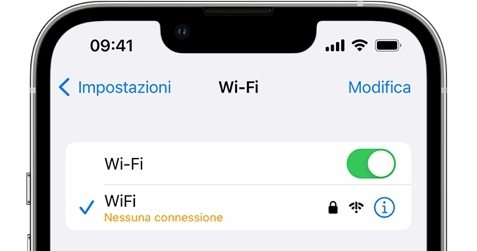
Correzione 2: Controlla lo stato dei server Apple
Se i server Apple non sono disponibili, non sarai in grado di scaricare l'aggiornamento di iOS 17. Tieni presente che, dopo il rilascio di un nuovo aggiornamento, i server Apple potrebbero essere intasati. Per cui, se continui a ricevere l’errore “Impossibile verificare l’aggiornamento di iOS 17” ci sono grosse possibilità che dipenda proprio dai server temporaneamente instabili.
Visita il sito web ufficiale Stato del sistema per assicurarti che i server siano attivi e operativi.
- Se noti che ci sono problemi segnalati nei server Apple, potrebbe trattarsi di un problema temporaneo. In tal caso, attendi un po' e riprova in seguito.
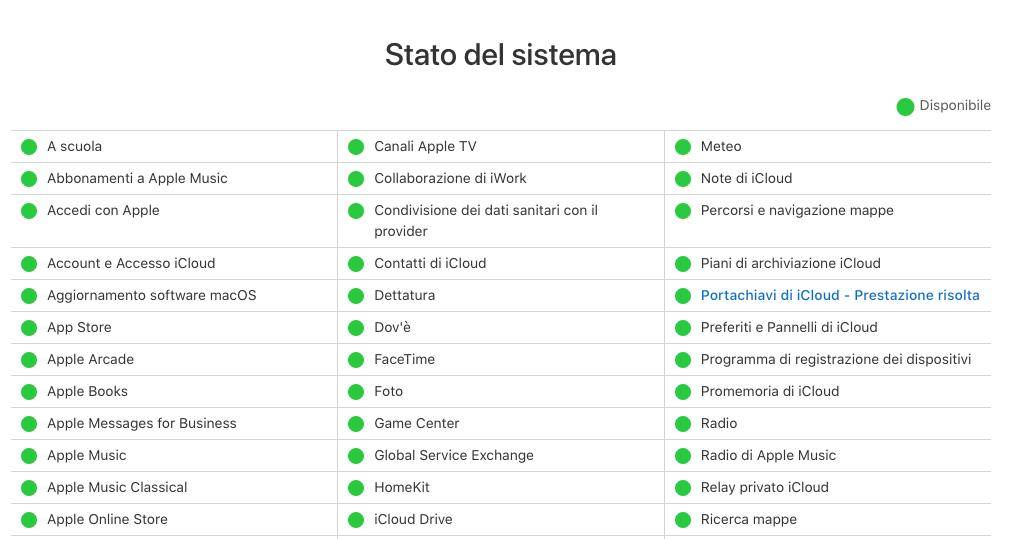
Correzione 3: Forza il riavvio del tuo iPhone
Se il tuo iPhone non si aggiorna a iOS 17, potresti risolvere eseguendo un riavvio forzato. Questo passo è particolarmente utile quando il dispositivo sembra bloccato o non risponde ai comandi. Ecco come farlo:
Riavvio forzato iPhone compatibili con iOS 17:
- Premi e rilascia rapidamente il tasto per alzare il volume.
- Premi e rilascia rapidamente il tasto per abbassare il volume.
- Tieni premuto il tasto laterale.
- Rilascialo, quando viene visualizzato il logo Apple.

Correzione 4: Libera spazio di archiviazione.
Gli aggiornamenti di iOS possono richiedere molto spazio di archiviazione. Se il tuo iPhone ha meno di 7 GB di spazio libero, potrebbe non essere in grado di installare l'aggiornamento.
Per liberare spazio di archiviazione sul tuo iPhone, puoi provare quanto segue:
- Trasferisci i tuoi dati sul PC con Tenorshare iCareFone.
- Elimina app che non usi più.
- Elimina foto e video che non ti servono più.
- Sincronizza i tuoi dati su iCloud o un altro servizio di cloud storage.
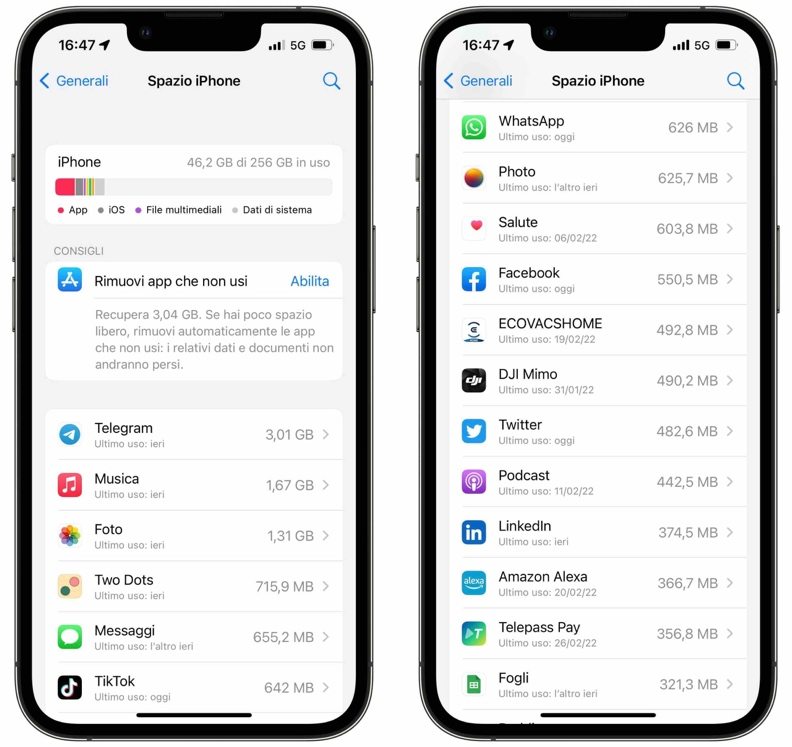
Come gestire lo spazio su iPhone.
Vai su Impostazioni >> Generali >> Archiviazione. Qui puoi avere una panoramica di ciò che occupa spazio sul tuo iPhone.
Se hai liberato spazio di archiviazione e il tuo iPhone continua a non aggiornarsi, puoi provare i suggerimenti rimanenti per risolvere il problema.
Correzione 5: Aggiorna a iOS 17 via iTunes
Se le correzioni precedenti non hanno risolto il problema dell'aggiornamento di iOS 17, puoi provare ad aggiornarlo tramite iTunes.
Per aggiornare il tuo iPhone a iOS 17 tramite iTunes, segui questi passaggi:
- Assicurati di avere l'ultima versione di iTunes installata sul tuo computer. Se non l'hai già fatto, scarica e installa l'ultima versione dal sito web ufficiale.
- Collega il tuo iPhone al computer utilizzando un cavo USB.
- Avvia iTunes sul tuo computer.
Nella barra degli strumenti di iTunes seleziona l’iPhone.
- Fai clic su Riepilogo.
- Fai clic su Verifica aggiornamenti.
- Se è disponibile un aggiornamento, fai clic su Scarica e aggiorna.
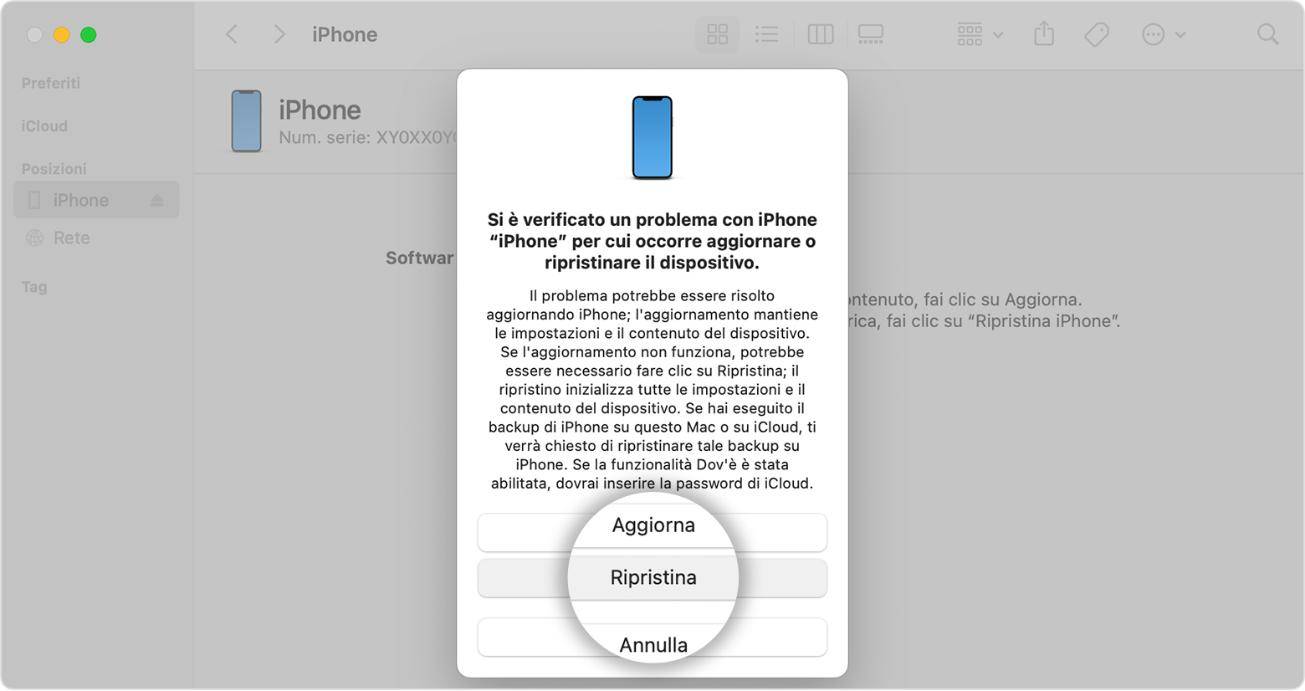
iTunes scaricherà e installerà l'aggiornamento sul tuo iPhone. Questo processo potrebbe richiedere del tempo, quindi fai attenzione a non scollegare il tuo iPhone dal computer durante l’intera procedura.
Correzione 6: Aggiornare a iOS 17 senza iTunes con un clic [funziona al 100%].
Se l'installazione di iOS 17 sul tuo iPhone non va a buon fine nonostante le soluzioni proposte, incluso l'uso di iTunes, potrebbe essere necessario considerare l'opzione di utilizzare una soluzione di terze parti come Tenorshare ReiBoot.
ReiBoot non solo è in grado di completare l'aggiornamento a iOS 17, superando gli errori più comuni, ma offre anche la possibilità di effettuare il downgrade a iOS 16.6 con un semplice clic nel caso in cui desiderassi tornare alla versione precedente, ad esempio a causa di numerosi bug.
Ecco come aggiornare iPhone a iOS 17 con Tenorshare ReiBoot:
- Scarica, installa e avvia ReiBoot sul tuo PC o Mac e collega il tuo iPhone.
- Dall’interfaccia principale, clicca su [Aggiornamento/Downgrade di iOS].
Indipendentemente se sia la versione beta o la versione stabile di iOS 17, seleziona la modalità [Aggiornamento del sistema]. Quindi, fai clic sul pulsante medesimo in basso.

ReiBoot rileverà automaticamente la versione di iOS installata sul tuo iPhone. Cliccando su [Download], scaricherà e installerà l’ultima release di iOS 17.

Una volta scaricato il pacchetto firmware sul tuo computer, puoi fare clic su [Avvia aggiornamento] per aggiornare l’iPhone a iOS 17.

Nota. Se richiesto, concedi le autorizzazioni per associate iPhone al PC.
Correzione 7: Abilita gli aggiornamenti automatici nelle impostazioni
Un'altra soluzione potrebbe essere l'abilitazione degli aggiornamenti automatici. In questo modo, il tuo iPhone cercherà e installerà automaticamente gli aggiornamenti del sistema operativo quando sono disponibili.
Per abilitare gli aggiornamenti automatici sul tuo iPhone, segui questi passaggi:
- Apri l'app Impostazioni su iPhone.
- Tocca Generali.
- Tocca Aggiornamento software.
- Tocca Aggiornamenti automatici.
- Attiva l'interruttore accanto a "Scarica e installa aggiornamenti iOS ".
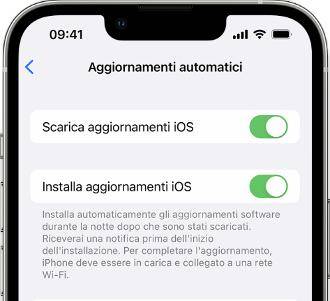
Correzione 8: Ripristina le impostazioni di rete
Se tutte le correzioni precedenti non hanno risolto il problema dell'aggiornamento di iOS 17, puoi provare a ripristinare le impostazioni di rete del tuo iPhone. Questo le riporterà alle condizioni predefinite, eliminando eventuali configurazioni problematiche.
Ecco come procedere:
- Vai in "Impostazioni" su iPhone.
Tocca "Generale".
- Scorri verso il basso e tocca "Ripristina".
- Tocca "Ripristina impostazioni rete".
- Conferma l'azione quando richiesto.
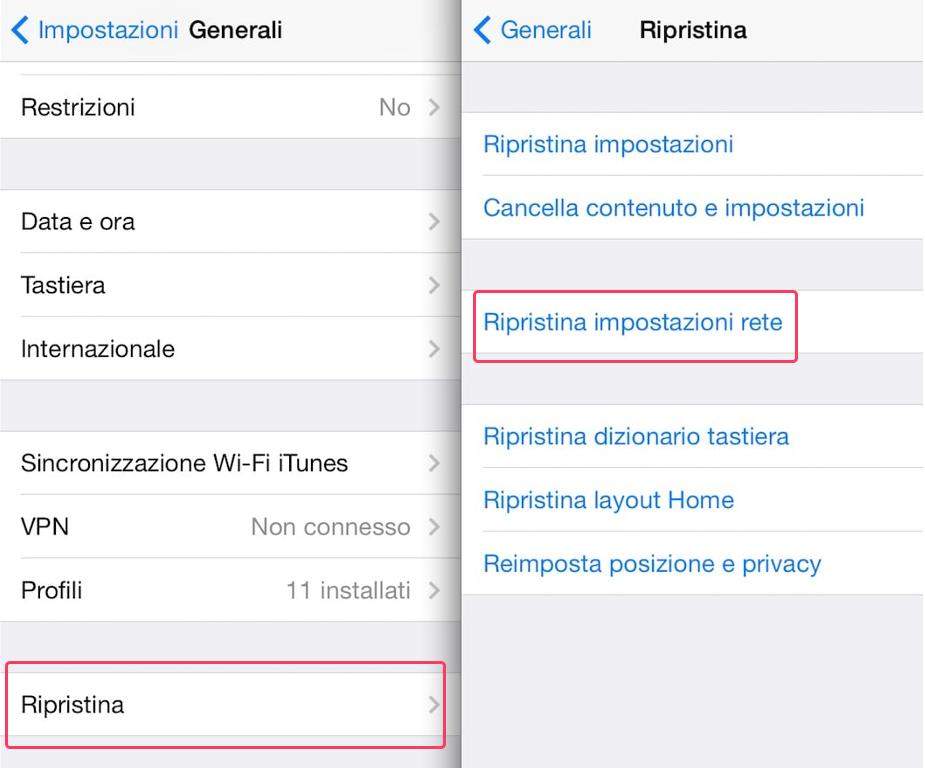
Il tuo iPhone si riavvierà e le impostazioni di rete verranno ripristinate. Sarai tenuto a riconnetterti alle reti Wi-Fi e potresti dover reimpostare alcune preferenze di rete, ma questo dovrebbe aiutare a risolvere eventuali problemi che impedivano l'aggiornamento.
Soluzione completa: Correggi i bug di iOS prima di aggiornare a iOS 17
Prima di procedere con l'aggiornamento del tuo iPhone a iOS 17/17.5, è importante assicurarsi che il sistema operativo attuale non presenti bug o problemi. Utilizzando Tenorshare ReiBoot - Standard Repair, puoi correggere i bug esistenti su iOS in modo efficace. Questo ti aiuterà a garantire che il tuo telefono sia stabile e senza errori prima di passare a iOS 17.
iOS 17 non si installa su iPhone? Correggi i bug con ReiBoot.
Scaricare e installare Tenorshare ReiBoot su Windows o Mac.

- Cliccare sul pulsante [Inizia].
- Cliccare su [Ripara Ora].
- Cliccare su [Riparazione Standard] per correggere i problemi di aggiornamento.
Scaricare o importare il firmware di riparazione per iOS.
- Cliccare su Riparazione Standard Ora per completare la riparazione di iOS e dei problemi con l’aggiornamento a iOS 17.


Se la riparazione standard non è sufficiente, puoi provare la riparazione profonda, che è più efficace ma formatterà completamente il tuo dispositivo.

Conclusioni
In sintesi, questo articolo fornisce una guida completa su come affrontare l'errore "Impossibile verificare l'aggiornamento iOS 17/18" e preparare il tuo iPhone per l'installazione della nuova versione del sistema operativo. Le correzioni proposte in questo articolo coprono una serie di soluzioni, dalla verifica della connessione Internet per i bug minori, all'uso della suite di Tenorshare ReiBoot per aggiornare, effettuare il downgrade o risolvere i problemi più gravi di iOS 17.
Esprimi la tua opinione
Esprimi la tua opinione
Crea il tuo commento per Tenorshare articoli
- Tenorshare 4uKey supporta come rimuovere la password per il tempo di utilizzo schermo iPhone o iPad senza perdita di dati.
- Novità Tenorshare: iAnyGo - Cambia la posizione GPS su iPhone/iPad/Android con un solo clic.
- Tenorshare 4MeKey: Rimuovere il blocco di attivazione di iCloud senza password/Apple ID.[Supporto iOS 16.7].

ReiBoot for iOS
No.1 Software Gratis Per la Riparazione & il Recupero del Sistema iOS
Riparazione Facile & Veloce